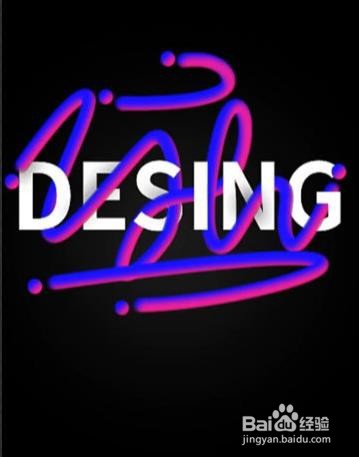1、新建画布,填充黑色,【Ctrl+shift+N】新建图层,使用椭圆工具画一个圆,使用渐变工具【G】,设置一个紫到蓝色的渐变,点击画笔,选择【混合器画笔工具】。

2、新建图层,使用钢笔工具【P】,勾勒出形状,然后右击选择【描边路径】,选择混合器画笔工具,画笔设置为【硬度0】,大小35。
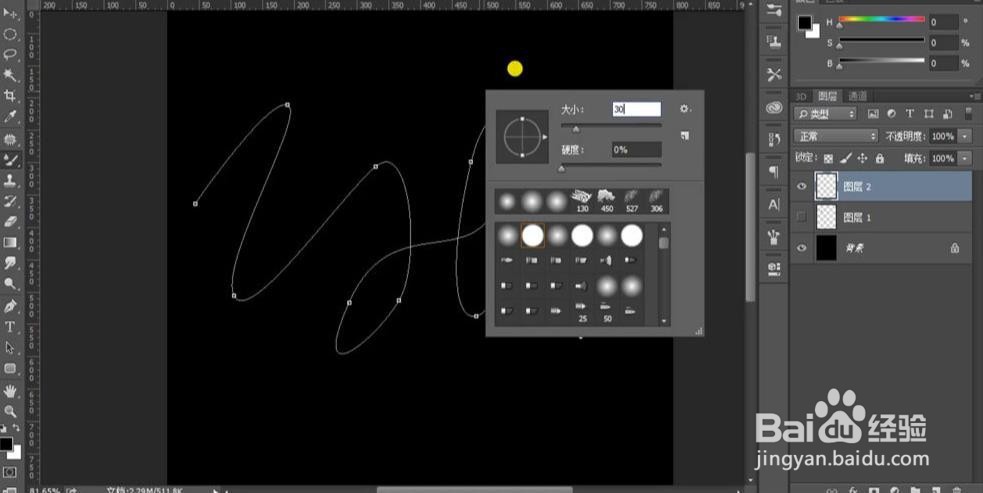
3、同样的方法做出渐变的线条,使用文字工具输入文案,调取选区,添加黑色蒙版,使用普通画笔,擦除部分线条,形成缠绕文字的效果。
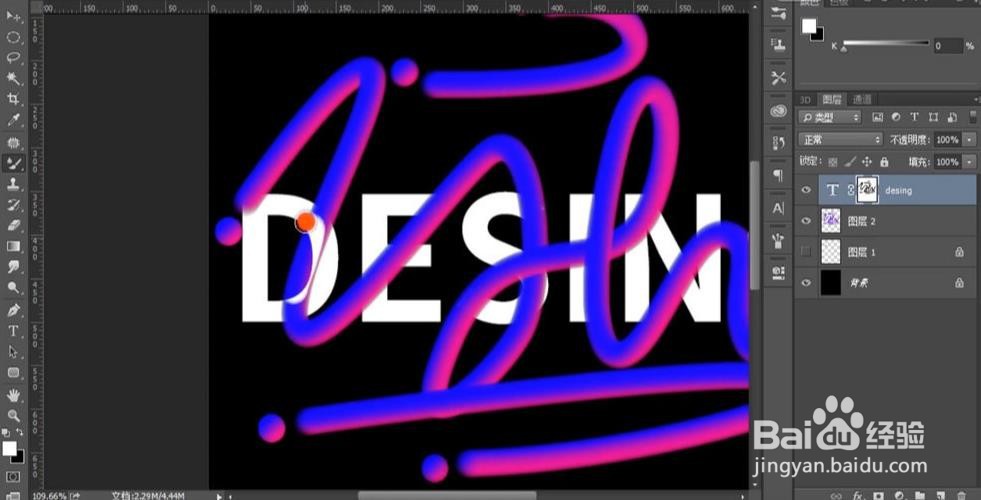
4、用不透明度20%的黑色画笔,把线条与字体接触的地方做出阴影,然后滤镜-模糊-高斯模糊,数值如图所示。
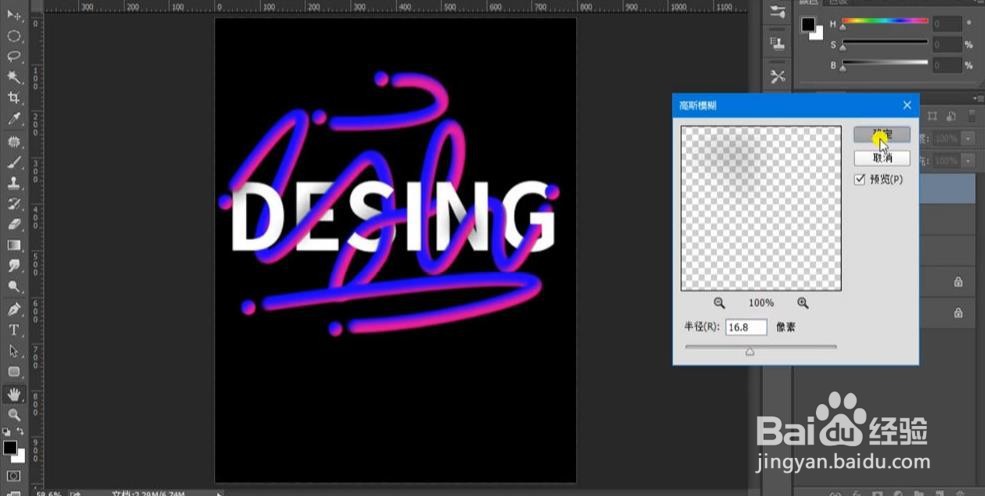
5、背景做一个渐变,输入文案素材,【Ctrl+shift+alt+E】盖印图层,然后滤镜-其它颍骈城茇-高反差保留,图层模型改为线性光,最终效果完成。
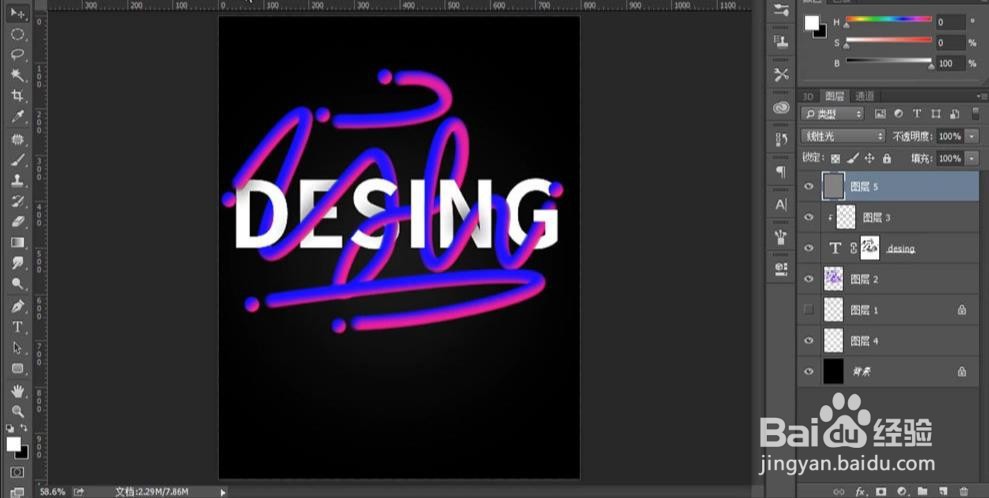
6、最终效果如图。